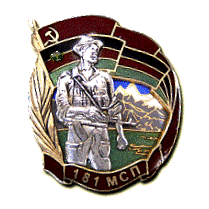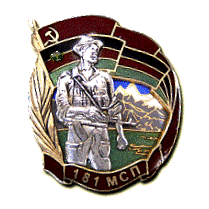| Разделы сайта |
|
 |
| Выберите категорию |
|
 |
| Коротко |
|
|
 |
| Поиск на сайте |
|
 |
|
 | |  |
|
Внимание! Добавляет на сайт (кроме Форума) фотографии только Администратор (его адрес - в разделе "О сайте").
Если есть желание поделиться своим фотоархивом, то присылать свои полковые фотографии с указанием года съёмки, подразделения и фамилий тех, кто на фото, нужно на e-mail 181msp@list.ru Администратора сайта.
Для наиболее удобного просмотра фотографий на сайте Вы можете выполнить следующие действия:
1. В "Разделы сайта" в левом верхнем углу выбираете строку "Фотографии полка":
2. Ниже, в окне "Выберите категорию", выбираете интересующее Вас подразделение 181 мотострелкового полка (в/ч п.п. 51932):
3. Если Вы выбрали батальоны полка (1 батальон, 2 батальон, 3 батальон, Танковый батальон или Артиллерийский дивизион), то они, в свою очередь, тоже делятся на подразделения. В "Выберите категорию" появятся названия этих подразделений, выбираете интересующее (показаны подразделения выбранного 2 МСБ):
Если Вы выбрали отдельное полковое соединение (Разведрота, Авторота, Ремрота, Медицинская служба....), то при выборе их в центральном секторе сайта появятся фотографии данных подразделений:
4. Под всеми фотографиями на странице выбираете кнопку "Запустить слайд-шоу":
и смОтрите автоматически меняющиеся фотографии. При наведении мышью на нижнюю кромку окошка меняющихся фотографий, появляются уменьшенные копии просматриваемых фотографий и справа от них рамка со стрелкой вверх:
При нажатии на неё это маленькое окошко принимает полноэкранный размер. Выйти из полноэкранного режима можно, нажав клавишу "Esc" на Вашей клавиатуре:
Или:
5. Нажимаете на любую фотографию на странице, и она (фотография) увеличивается. В этом прямоугольнике по бокам при наведении мышью появляются стрелочки, нажимая на которые фотографии можно прокрутить вперёд (вправо) или назад (влево) - стрелка 1. Просмотр фотографии в реальном размере - стрелочка 2:
Этот способ подходит только для просмотра фотографий - если захотите оставить комментарии, нажмите на "Комментарии". Так Вы откроете фотографию уже по способу 6.
6. Можно нажать на название фотографии:
Тогда откроется нужная Вам фотография с белым полем под ней для добавления комментария. Надпись под фотографией "Просмотреть фотографию в реальном размере" означает, что нажав на неё, фотографию Вы увидите во весь монитор. Кнопка под ней "Запустить слайд-шоу" тоже означает именно то, что написано.
7. Свои комментарии к каждой фотографии Вы можете записать в белом прямоугольнике под каждой фотографией, открытой по способу № 6.
Удобного Вам просмотра!
|
Для наиболее удобного просмотра архивной информации на сайте Вы можете проделать следующие действия:
1. В левом верхнем углу, в "Разделы сайта", нажимаете раздел "Архивная информация":
2. Ниже "Разделов сайта", в "Выберите категорию" выбираете интересующую Вас строку:
3. Если, например, это "Документы войны", то в "Выберите категорию" появятся строки "Ввод войск, ОКСВА, 108-я дивизия...". Выбираете интересующий Вас раздел и в центральном окне нажимаете строку (строки) этого раздела:
Если не следовать этому порядку, то при нажатии в "Разделы сайта" строки "Архивная информация", в центральном окне появятся все материалы Архива вперемешку. Поэтому удобнее сначала выбрать интересующий раздел.
Удобного Вам просмотра!
. |
Для наиболее удобного просмотра материалов форума и участия в нём, Вы можете проделать следующие манипуляции:
1. В левом верхнем углу сайта, в прямоугольнике "Разделы сайта", нажимаете строку "Форум":
2. Откроются категории тем и все темы форума. Выбираете интересующую Вас строку:
3. Откроются темы в данной категории. Если Вы зарегистрированы на сайте и вошли под своим именем, то можете на этой странице создать свою тему (в правом верхнем углу есть соответствующая кнопка):
Или:
4. Нажать на интересующую Вас строку с названием темы.
5. Откроется страница обсуждения данной темы. Вы можете принять участие, нажав в верхнем правом углу "Ответить", создать новую тему (кнопка там же), либо прочитать все сообщения (может быть несколько страниц) и под последним, в белом прямоугольнике ("Новый ответ"), написать свой ответ.
Можно использовать "смайлики". Причём, если навести мышь на смайлики, то в самом низу появится строка "все смайлы". Нажав на неё, Вам представится больший выбор смайликов. Они желательны при наличии юмора в Вашем сообщении, потому что интонацию сообщения не передать, и слова, написанные вами шуточно могут быть приняты собеседником за оскорбление. А со смайликом будет видно, что это шутка.
Также можно послать прямое сообщение автору (не будет видно на форуме), через е-mail или ЛС:
Вверху, над всеми темами форума, есть также надписи:
"Личные сообщения" - просмотр своих Личных Сообщений
"Новые сообщения" - нажав на неё, Вы будете в курсе последних сообщений на форуме
"Участники" - список зарегистрированных на сайте с их личными данными (e-mail доступен лишь при входе Вами на сайт под своим именем)
"Правила поведения на сайте 181 МСП" - нажав на неё Вы сможете с этими Правилами ознакомиться. Общаясь на форуме, Вы автоматически соглашаетесь с этими Правилами.
Добавить своё сообщение на форум очень просто: просмотрев все сообщения какой-либо темы, Вы в самом низу увидите белое прямоугольное поле в красной рамке. Вот в нём и пишется Ваше сообщение.
Если Вы обращаетесь конкретно к определённому автору сообщения, хотите ответить, обращаясь к нему, то не надо переписывать его имя в своё сообщение: нажмите на его имя, которое располагается слева от его же сообщения, над его фотографией (если человек зарегистрирован). Оно появится у Вас в белом поле Вашего сообщения. После него и пишите. Если потом в этом же сообщении захотите обратиться ещё к кому-то из участников этой темы, также просто нажмите на его логин (имя на сайте):
 Если Вы захотите процитировать кусочек чьего-то сообщения, Вам надо нужный Вам кусочек сообщения выделить синим цветом - наводите мышью на начало нужной вам фразы, нажимаете левую кнопку мыши и, не отпуская кнопку, ведёте мышь к концу нужной Вам цитаты. Отпускаете кнопку мыши. Кусок фразы получается выделенным синим цветом. Теперь нажимаете в этом, цитируемом Вами сообщении автора, кнопку "Цитата" - внизу, справа зелёного поля этого!!!! сообщения, где Вы выделяли фразу. Нужная Вам цитата появляется в Вашем белом поле. Пишете своё сообщение после этой цитаты:
 Если Вы хотите в своём сообщении поместить фотографию (или рисунок): после написания Вами сообщения в белом поле, внизу есть кнопка "Выберите файл". Нажимаете. В появившемся списке файлов Вашего компьютера выбираете двумя кликами левой кнопки нужный Вам файл. Так Вы перенесли файл (фото/рисунок) в память Вашего сообщения. Но этот файл не будет виден в Вашем сообщении, пока Вы не перенесёте его на белое поле сообщения. Для этого Вы правой кнопкой мыши нажимаете на надпись $IMAGE1$, появившуюся справа от кнопки "Выберите файл" после добавления Вами файла с компьютера. Выбираете "Копировать", переносите на белое поле Вашего сообщения, опять нажимаете праву кнопку мыши, выбирате "Вставить". Надпись $IMAGE1$ теперь в белом поле после Вашего сообщения. Теперь Ваш файл будет виден в сообщении. Нажимете внизу "Добавить ответ". Всё - Вы добавили сообщение с фотографией или рисунком.
 Если у Вас несколько фотографий/рисунков, то рядом с кнопкой "Выберите файл" слева есть плюсик (+). Нажмите столько плюсиков, сколько хотите добавить файлов. Но не более десяти. Далее действуйте, как с первым файлом.
Для "продвинутых" - пока ещё не отправили сообщение, добавленную в него фотографию (фотографии) можно для лучшего вида выровнять по центру Вашего сообщения. Для этого выделяете синим цветом надпись $IMAGE1$ (или все такие надписи). Как выделять кусочек сообщения - описано выше. Справа вверху над белым полем сообщения есть среди прочих три квадратика с точками (...). Выбираете средний - Ваши фото будут точно посередине Вашего сообщения.
Удобного Вам общения!
Форум сайта создан, в основном, для общения однополчан, так что некоторые темы для гостей сайта недоступны. Надеюсь на понимание.
|
Для наиболее удобного просмотра видео на сайте Вы можете проделать следующие манипуляции:
1. В левом верхнем углу сайта, в "Разделы сайта", нажимаете "Видео":
2. В центральном блоке сайта вперемешку появятся недавно добавленные материалы категории "Видео". Чтобы выбрать просмотр одной из подкатегорий, в левом блоке "Выберите категорию" нажимаете интересующую Вас строку категории:
3. В центральном блоке сайта появятся всё видео данной категории, расположенные по алфавиту. Нажимаете на интересующее Вас видео.
4. Опять здесь же, по центру, появится окно проигрывания видео. Нажимаете на треугольничек, запускающий просмотр:
Чтобы видео не "тормозило" ( для тех, у кого интернет не оптоволокно), не прерывалось на загрузку, можете сделать так: запустить видео и тут же нажать паузу. Подождав секунд 10-15 (зависит от объёма видеофильма-его продолжительности), выключите паузу и смотрите.
Во время просмотра видео частенько появляется реклама. Для нас, зрителей, это плохо, но это неизбежно - видеохостинги (место, где хранится видео) имеют от рекламы доход. Вы можете убрать рекламу, нажав на крестик на ней (когда он появится):
Для просмотра видео на весь экран монитора нужно нажать на прямоугольник внизу справа.
Возврат экрана в нормальное состояние - нажать на то же место на проигрывателе видео или на клавишу Esc на клавиатуре компьютера (самая левая верхняя)
Примечание!
Если видео у Вас не появилось, значит, скорее всего, надо перезагрузить страницу.
И всегда, если что не понятно, можно связаться с Администратором сайта.
Удобного Вам просмотра!
|
Если Вы не планируете регулярно общаться на форуме, то регистрироваться Вам необязательно.
Кроме некоторых разделов форума, все материалы сайта доступны без регистрации. На форуме Вы будете фигурировать, как "Гость". В большинстве тем форума сайта своё сообщение оставить Вы не сможете.
Если у Вас есть желание общаться, то:
Для регистрации на сайте необходимо:
1. В правой стороне сайта, в блоке "Форма входа", нажать "Регистрация". Или "Регистрация" по центру сайта, вверху.
2. В центральном блоке сайта откроется форма заполнения регистрации. Обязательно заполнять все пустые поля, отмеченные красной звёздочкой.
Не отмеченные поля заполнять не обязательно (но желательно). Обязательно добавлять фотографию (максимальный размер 140х140) или картинку на аватар. В качестве аватара допускается только фотография регистрирующегося на сайте, поэтому все смешные и грустные картинки будут удалены. Фотографию прикреплять можно как во время службы в полку, так и после службы - главное, чтобы свою.
3. "Логин" (своё имя на этом сайте) можно написать как латинскими, так и русскими буквами.
4. Сайт посвящён 181 мотострелковому полку, а не кукле Барби, поэтому все "Логины" должны быть адекватными, а не содержать набор букв или цифр.
5. После нажатия на кнопку "Регистрация", проверяете свой (указанный в форме заполнения) почтовый ящик.
6. В пришедшем Вам через какое-то время письме нажимаете ссылку подтверждения регистрации.
Всё! Вы активный участник жизни сайта!
Помните - если что-то на сайте не получается, Вы всегда можете задать вопрос Администратору сайта. Как по e-mail (181msp@list.ru, 181msp@mail.ru), так и на форуме.
Участники жизни сайта должны придерживаться Правил поведения на сайте 181 МСП .
Вы имеете право указывать на недостатки сайта, на ошибки, на чьё-либо недостойное поведение на сайте, предлагать к публикации свои материалы, просто общаться. Всё это делается в соответствующих темах форума или в комментариях к материалам.
Помните - сайт создан для однополчан, а не для Администратора, как обычно случается в интернете. Вы здесь полноправный участник.
Спасибо, что Вы с нами!
Своё имя на сайте, e-mail, пароль для входа на сайт запоминайте! Или записывайте! Ну, пароль ещё можно восстановить - надо в форме для входа на сайт нажать "Забыл пароль". Он придёт на Ваш e-mail. Но имя и e-mail терять нельзя!
Повторная регистрация ведёт к блокированию!
Уважайте себя и однополчан.
Учитывая, что все мы далеко не молоды, с техникой частенько не в ладах - при любой потере данных для входа на сайт, с любыми вопросами обращайтесь к Администратору сайта. Не надо писать в сообщениях на Главной странице сайта: "Где я?". Надо обрисовать проблему в письме. Всё будет хорошо!
П.С. Если Вы служили в 181 МСП и хотите, чтобы о Вас узнали сослуживцы - зайдите на Форум сайта, найдите раздел "Подразделения полка" и напишите о себе в своём подразделении.
|
Ваши действия после успешной регистрации на сайте:
В правой части Главной страницы сайта есть Блок для входа. Называется "Форма входа". В этом прямоугольнике две белые пустые полоски. В верхнюю строку вводите своё имя на сайте ("Логин"). В нижнюю - пароль, который Вы указали при регистрации.

Если Вы поставите галочку в квадратике "Запомнить", то Ваш браузер запомнит данные Вашего входа на сайт - функция "Запоминание паролей". В дальнейшем достаточно будет воспользоваться этой функцией для входа на сайт - вход произойдёт автоматически.
Если же Вы вдруг забыли пароль для входа на сайт, то Вы можете нажать на надпись "Забыл пароль". Пароль Вам придёт на e-mail, указанный Вами при регистрации.
Если Вы забыли имя и (или) пароль и не можете войти на сайт под своим именем, можно просто написать на ящик сайта. У кого есть мой номер телефона - просто мне позвоните.
Приятного общения!
|
| |
 | |  |
|
| ВЕЧНАЯ ПАМЯТЬ! |
| В этот день погибли: |
|
 |
|